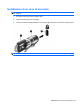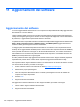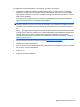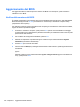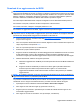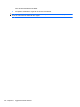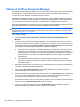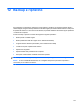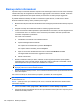HP ProBook Notebook User Guide - Windows Vista
Table Of Contents
- Funzionalità
- Identificazione hardware
- Identificazione delle etichette
- Wireless, modem e rete locale
- Utilizzo delle periferiche wireless (solo alcuni modelli)
- Utilizzo di una rete WLAN
- Uso di HP Mobile Broadband (solo alcuni modelli)
- Utilizzo delle periferiche wireless Bluetooth (solo alcuni modelli)
- Risoluzione dei problemi di connessione wireless
- Utilizzo del modem (solo in determinati modelli)
- Connessione a una rete LAN
- Dispositivi di puntamento e tastiera
- Uso dei dispositivi di puntamento
- Utilizzo della tastiera
- Uso dei tasti di scelta rapida
- Visualizzazione delle informazioni di sistema
- Avvio della modalità di sospensione
- Diminuzione della luminosità dello schermo
- Aumento della luminosità dello schermo
- Commutazione dell'immagine su schermo
- Apertura dell'applicazione di posta elettronica predefinita
- Apertura del browser Web predefinito
- Disattivazione dell’audio dell’altoparlante
- Diminuzione dell’audio dell’altoparlante
- Aumento dell’audio dell’altoparlante
- Riproduzione del brano o del capitolo precedente di un CD audio o di un DVD
- Avvio, sospensione o ripresa della riproduzione di un CD audio o di un DVD
- Riproduzione del brano o del capitolo successivo di un CD audio o di un DVD
- Uso dei tasti di scelta rapida
- Uso di QuickLook
- Uso di QuickWeb
- Uso del tastierino numerico incorporato
- Uso di un tastierino numerico esterno opzionale
- Pulizia di TouchPad e tastiera
- Applicazioni e supporti multimediali
- Funzionalità multimediali
- Software multimediale
- Audio
- Video
- Unità ottica (solo in determinati modelli)
- Identificazione dell'unità ottica installata
- Utilizzo dei dischi ottici (CD, DVD e BD)
- Selezione del disco corretto (CD, DVD e BD)
- Riproduzione di CD, DVD o BD
- Configurazione di AutoPlay
- Modifica delle impostazioni della regione per i DVD
- Rispetto delle norme sul copyright
- Copia di CD o DVD
- Creazione (masterizzazione) di CD, DVD o BD
- Rimozione di un disco ottico (CD, DVD o BD)
- Risoluzione dei problemi
- Il vassoio del disco ottico non si apre e non consente di rimuovere un CD, DVD o BD
- Il computer non riconosce l'unità ottica
- Prevenzione delle interruzioni di riproduzione
- Il disco non viene riprodotto
- Il disco non viene riprodotto automaticamente
- Il film si interrompe, viene riprodotto in modo casuale o vengono saltate delle scene
- Il film non è visibile su un display esterno
- La masterizzazione di un disco non si avvia, oppure si arresta prima del completamento
- Occorre reinstallare un driver del dispositivo
- Webcam
- Risparmio energia
- Impostazione delle opzioni di risparmio energia
- Uso dell'alimentazione CA esterna
- Uso dell'alimentazione a batteria
- Individuare le informazioni sulla batteria in Guida e supporto tecnico
- Uso del controllo della batteria
- Visualizzazione della carica residua della batteria
- Inserimento o rimozione della batteria
- Caricamento della batteria
- Ottimizzazione della durata di carica della batteria
- Gestione dei livelli di batteria scarica
- Identificazione dei livelli di batteria scarica
- Risoluzione del livello di batteria scarica
- Risoluzione di un livello di batteria scarica quando è disponibile l'alimentazione esterna
- Risoluzione di un livello di batteria scarica quando è disponibile una batteria carica
- Risoluzione di un livello di batteria scarica quando non è disponibile una fonte di alimentazione
- Risoluzione di un livello di batteria scarica quando non è possibile uscire dalla modalità sospensio ...
- Calibrazione della batteria
- Risparmio della batteria
- Conservazione della batteria
- Smaltimento della batteria usata
- Sostituzione della batteria
- Test dell'adattatore CA
- Arresto del computer
- Unità
- Dispositivi esterni
- Schede di memoria esterne
- Moduli di memoria
- Protezione
- Protezione del computer
- Utilizzo di password
- Impostazione delle password in Windows
- Impostazione delle password in Computer Setup (Impostazione del computer)
- Password amministratore del BIOS
- Utilizzo della password DriveLock di Computer Setup (Impostazione del computer)
- Utilizzo della password DriveLock automatica di Computer Setup (Impostazione del computer)
- Uso delle funzionalità di protezione in Computer Setup (Impostazione del computer)
- Uso di software antivirus
- Uso di software firewall
- Installazione degli aggiornamenti più importanti
- Uso di HP ProtectTools Security Manager (solo in determinati modelli)
- Installazione di un cavo di sicurezza
- Aggiornamenti del software
- Backup e ripristino
- Impostazione del computer
- MultiBoot
- Gestione e stampa
- Indice analitico
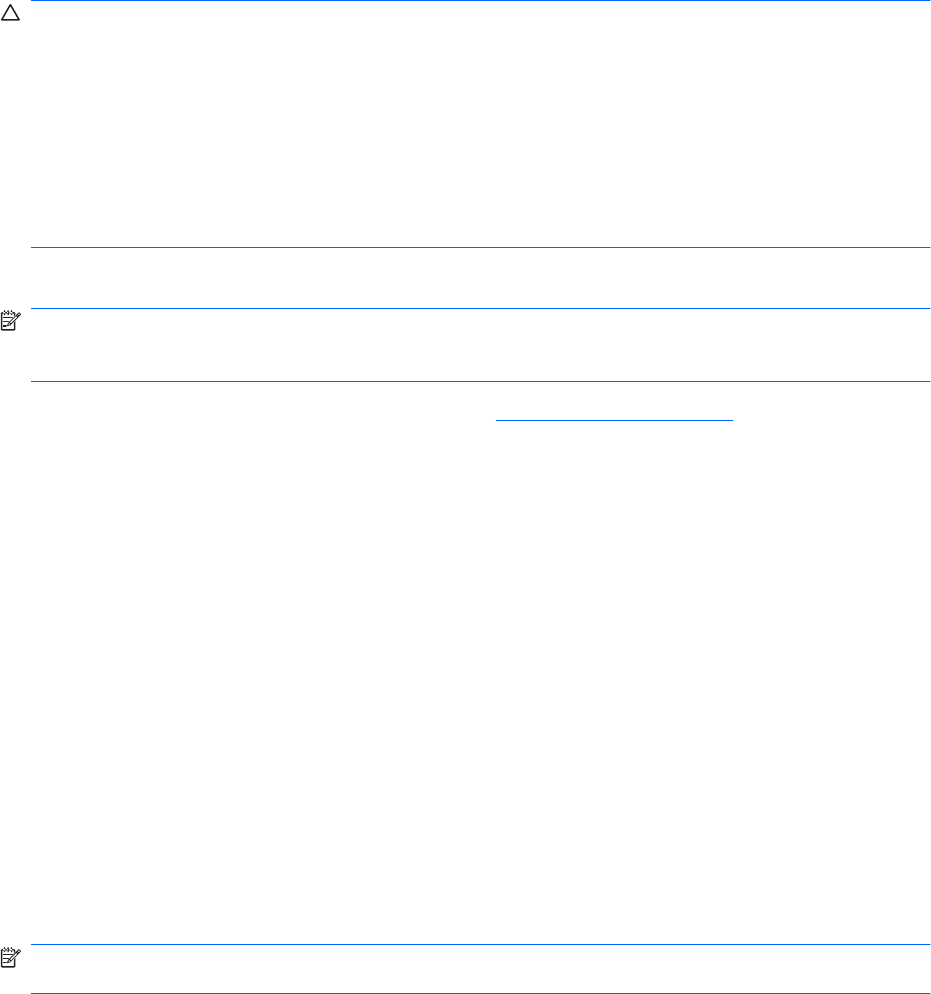
Download di un aggiornamento del BIOS
ATTENZIONE: per evitare danni al computer o errori di installazione, scaricare e installare un
aggiornamento del BIOS solo quando il computer è collegato a un'alimentazione esterna sicura tramite
l'adattatore CA. Non scaricare né installare l'aggiornamento del BIOS se il computer è alimentato dalla
batteria, collegato a un dispositivo di aggancio opzionale o a una fonte di alimentazione opzionale.
Durante il download e l'installazione, attenersi alle indicazioni riportate di seguito:
Non interrompere l'alimentazione del computer scollegando il cavo di alimentazione dalla presa CA.
Non arrestare il computer, né attivare lo stato di sospensione o di ibernazione.
Non inserire, rimuovere, collegare o scollegare periferiche o cavi.
Per scaricare un aggiornamento del BIOS, seguire le istruzioni riportate di seguito:
NOTA: gli aggiornamenti del BIOS vengono pubblicati quando necessario. È possibile che per il
computer in uso non sia disponibile un aggiornamento più recente del BIOS. Si consiglia di verificare
periodicamente la disponibilità di aggiornamenti del BIOS sul sito Web HP.
1. Aprire il browser Internet, accedere al sito Web http://www.hp.com/support, quindi selezionare il
proprio Paese o regione.
2. Fare clic sull'opzione Download di driver e software, digitare il numero di modello del computer nel
campo del prodotto, infine premere invio.
3. Fare clic sul prodotto specifico tra i modelli elencati.
4. Selezionare il proprio sistema operativo.
5. Seguire le istruzioni visualizzate per accedere all'aggiornamento del BIOS da scaricare. Annotare
la data di download, il nome o altro identificativo. Queste informazioni potrebbero essere
necessarie in seguito per individuare l'aggiornamento dopo averlo scaricato nell'unità disco rigido.
6. Nell'area di download, effettuare le seguenti operazioni:
a. Identificare l'aggiornamento del BIOS più recente rispetto alla versione del BIOS installata nel
computer.
b. Seguire le istruzioni visualizzate per scaricare nel disco rigido il pacchetto selezionato.
Annotare il percorso relativo alla posizione del disco rigido in cui verrà scaricato
l'aggiornamento del BIOS. Sarà infatti necessario accedere a tale posizione per installare
l'aggiornamento.
NOTA: se si collega il computer a una rete, consultare l'amministratore di rete prima di installare gli
aggiornamenti del software, in particolare quelli del BIOS.
Le procedure di installazione del BIOS possono variare. Al termine del download, seguire le istruzioni
visualizzate. Se non vengono visualizzate istruzioni, procedere nel modo indicato di seguito:
1. Aprire Esplora risorse di Windows selezionando Start > Risorse del computer.
2. Fare doppio clic sull'unità disco rigido (in genere Disco locale C).
3. Seguire il percorso annotato in precedenza per accedere alla cartella del disco rigido in cui è
memorizzato l'aggiornamento.
4. Fare doppio clic sul file con estensione .exe (ad esempio,
nomefile
.exe).
Aggiornamento del BIOS 153